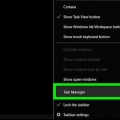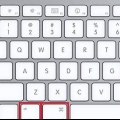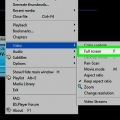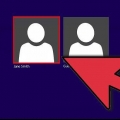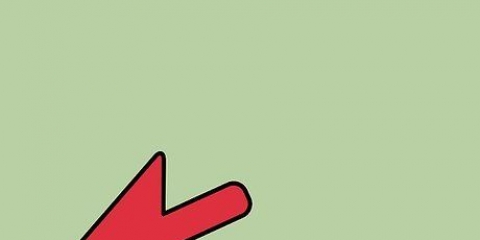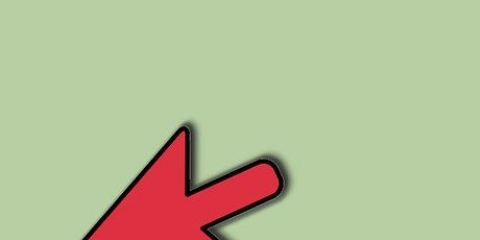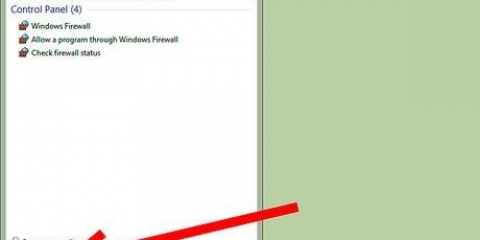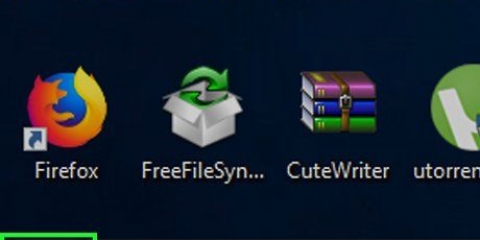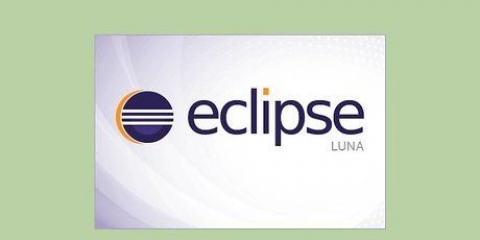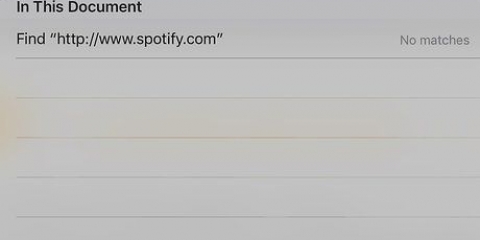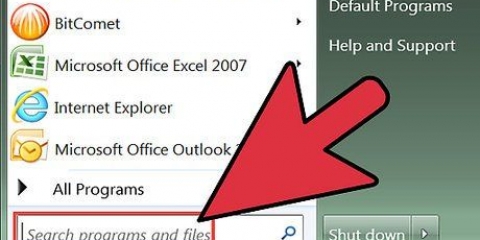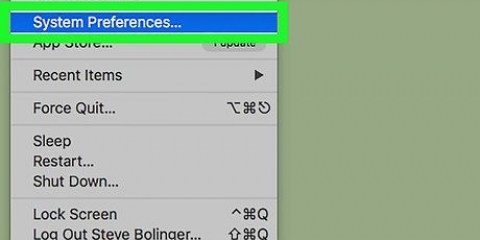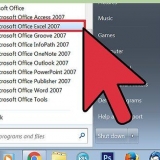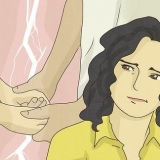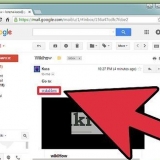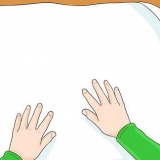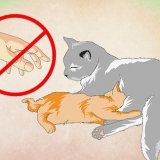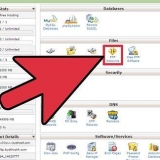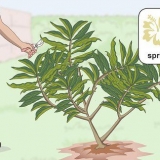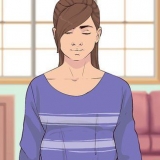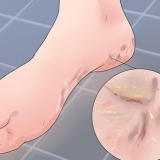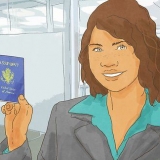Stoppa ett program som har fastnat
Ibland svarar ett program helt enkelt inte på ett kommando och måste tvingas stänga. Det finns några olika sätt att göra detta, beroende på hur allvarlig kraschen är och ditt operativsystem.
Steg
Metod 1 av 3: Använda Aktivitetshanteraren (Windows)

1. ÄlskarCtrl + alt + del nedtryckt. Denna tangentkombination öppnar en skärm med fyra alternativ: låsa, Annan användare, Logga ut, ändra lösenord och uppgiftshantering.

2. Klicka på Aktivitetshanteraren. Aktivitetshanteraren innehåller information om processer, program och tjänster som för närvarande körs på ditt system.

3. Växla till Task Manager-fönstret. Vi ses efter att ha klickat uppgiftshantering inget fönster öppnas, det kan vara dolt bakom det kraschade programmet. Tryck samtidigt på alt+flik ↹ för att växla till fönstret Task Manager.
För att lösa det här problemet i framtiden, klicka på fliken Alternativ i det övre vänstra hörnet av Aktivitetshanteraren och se sedan till att Alltid på topp väljs från rullgardinsmenyn.

4. Hitta och klicka på programmet som inte längre vill svara. Du hittar förmodligen programmet under rubriken appar. I kolumnen Statusdet kraschade programmet är förmodligen markerat med taggen Svarar inte….

5. Klicka på Avsluta uppgift. När programmet är valt, klicka på knappen Avsluta uppgiften i det nedre högra hörnet av Task Manager-fönstret. Klicka på Avsluta programmet i popup-fönstret när du uppmanas.
Att lösa problem
 1. Klicka på fliken Processer. När du avslutar uppgiften från fliken eller programlistan kan du behöva stoppa den aktuella processen. I Windows 8, klicka Mer data längst ned i fönstret Aktivitetshanteraren för att välja Processer att kunna se.
1. Klicka på fliken Processer. När du avslutar uppgiften från fliken eller programlistan kan du behöva stoppa den aktuella processen. I Windows 8, klicka Mer data längst ned i fönstret Aktivitetshanteraren för att välja Processer att kunna se. 2. Hitta processen och klicka på den. Det kommer att finnas mycket mer i listan Processer än i Program, eftersom bakgrundsprocesser också är listade. Du kanske måste söka lite för att hitta din process.
2. Hitta processen och klicka på den. Det kommer att finnas mycket mer i listan Processer än i Program, eftersom bakgrundsprocesser också är listade. Du kanske måste söka lite för att hitta din process. 3. Klicka på Avsluta process. När du har hittat och valt rätt process klickar du på Avsluta process längst ner till höger i fönstret Task Manager.
3. Klicka på Avsluta process. När du har hittat och valt rätt process klickar du på Avsluta process längst ner till höger i fönstret Task Manager.
Metod 2 av 3: Använda kommandotolken (Windows)

1. Öppna kommandotolken som administratör. Tryck ⊞ Vinn och skriv cmd. Högerklicka på ikonen Kommandotolken och välj Kör som administratör i rullgardinsmenyn.
- Om du uppmanas, välj Ja i popup-fönstret.

2. Stäng programmet. typ taskkill /im filnamn.ex på kommandoraden och tryck på ↵ Gå in. Ersätt "filnamn" med programmets namn. Om du till exempel försökte avsluta iTunes, ersätt `filnamn` med `iTunes.exe`.
Metod 3 av 3: Använda Force Quit (Mac)

1. Öppna Force Quit. Tryck på Kommando + Alternativ + Escape för att öppna fönstret Force Quit. Du kommer att se en lista över alla aktiva program.

2. Tvinga ned programmet. Hitta programmet som har slutat svara, välj det och klicka på knappen tvinga stopp längst ner till höger i fönstret.
Tips
- Om inget av dessa steg fungerar kan du behöva tvinga datorn att starta om. Även om du riskerar att förlora arbete kan detta vara ditt enda alternativ. Tryck och håll ned strömknappen tills datorn stängs av. Slå på datorn igen efter några minuter.
"Stoppa ett program som har fastnat"
Оцените, пожалуйста статью